时间:2020-06-12 17:02:12 来源:www.win7qijian.com 作者:系统玩家
昨天小编在一个论坛上看见有一位网友发帖提出了一个问题,他在咨询win7扫描驱动怎么安装的情况该怎么处理,我们经过一些访问发现其实很多用户都遇到了win7扫描驱动怎么安装的问题,那能不能自己就处理这个win7扫描驱动怎么安装的问题呢?小编这里提供一个解决步骤:1、首先点击开始菜单,选择控制面板,选择设备和打印机 ,所示:2、在控制面板界面选择设备和打印机进入,接着点击添加设备就轻而易举的解决好了。如果你想要知道如何具体处理话,那就和小编一起来看看下面的处理对策。
具体方法如下:
1、首先点击开始菜单,选择控制面板,选择设备和打印机 ,如下图所示:
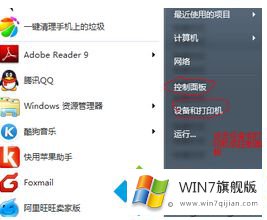
2、在控制面板界面选择设备和打印机进入,接着点击添加设备。
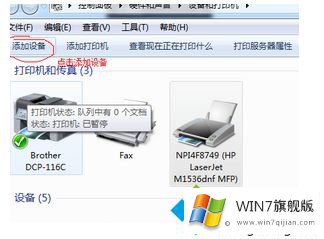
3、选择要添加的打印机,如果无法添加会自动弹出下图,选择控制面板-管理工具进入。
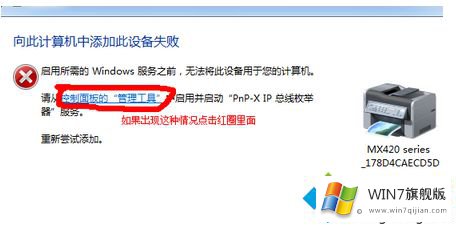
4、选择服务,下拉并找到PnP-X IP Bus Enumerator这个服务双击打开。
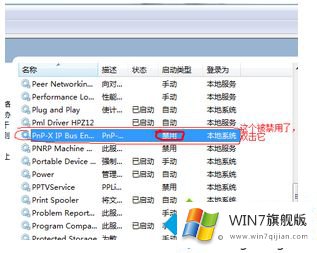
5、启动类型选择自动,点服务状态击启动,接着点击应用确定。
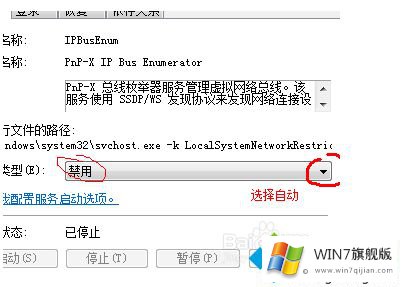
6、这时您会发现PnP-X IP Bus Enumerator服务已启动,扫描仪就可以添加了。
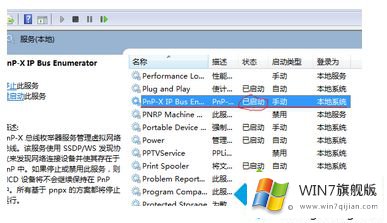
上面就是win7安装扫描驱动的方法啦,有同样需要的用户可以按照上面的步骤来操作哦。
以上的全部内容就是说的关于win7扫描驱动怎么安装的处理对策,谢谢大家对本站的关注和支持。